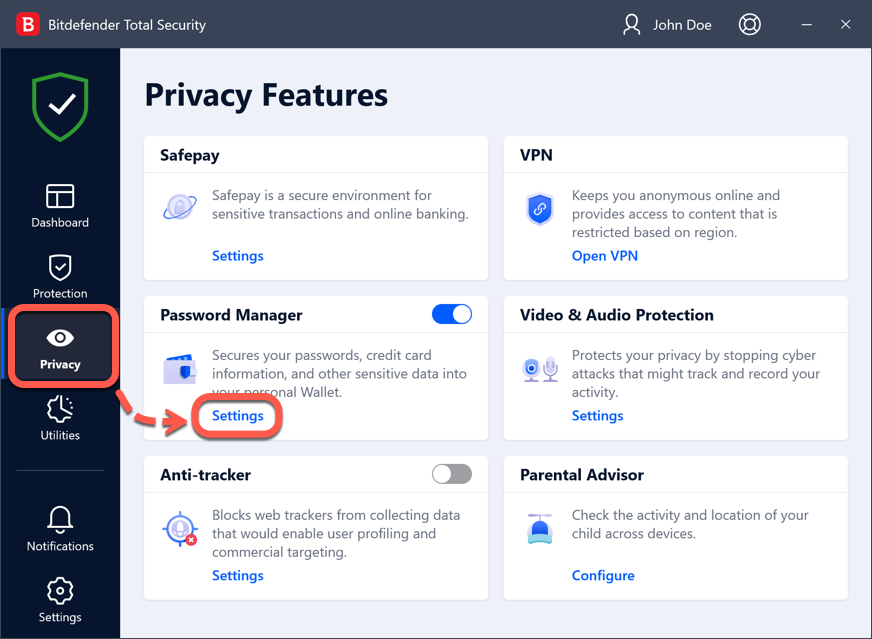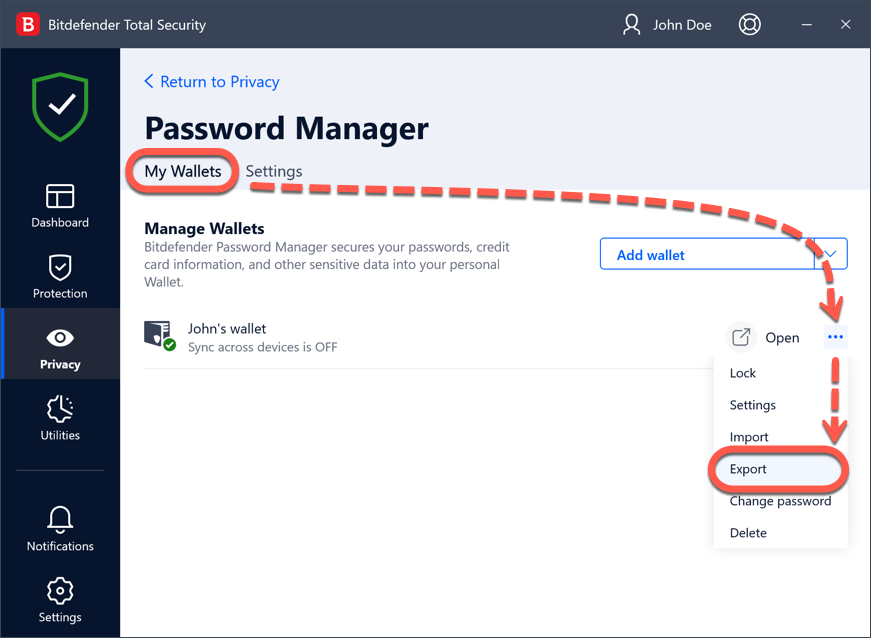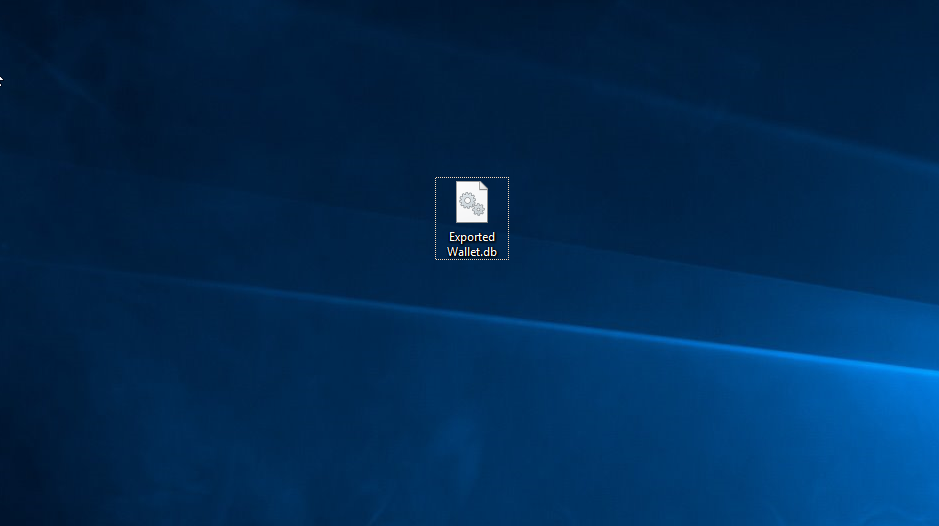Este artículo le muestra cómo importar y exportar su Wallet de Bitdefender para que pueda cambiar de PC, formatear Windows, etc. sin perder todos los nombres de usuario y contraseñas almacenados en la base de datos de Wallet.
El Gestor de contraseñas de Bitdefender le ayuda a controlar sus contraseñas, protege su privacidad y le proporciona una experiencia de navegación segura. Utilizando una única contraseña maestra para acceder a sus credenciales, el Gestor de contraseñas le facilita mantener sus contraseñas a salvo en un Wallet.
Bitdefender le da la posibilidad de exportar o importar un Wallet.
¿Cuándo debería importar y exportar su Wallet Bitdefender?
La razón principal para exportar el Wallet es crear una copia de seguridad de su información importante de inicio de sesión. Para que pueda restaurar (importar) sus contraseñas de forma rápida y sin problemas en caso de pérdida de datos. Para transferir un wallet a otra computadora, también necesita importar y exportar su billetera Bitdefender. Mejor aún, habilite Sync Across Devices para evitar todo el meollo de la cuestión de exportar e importar manualmente el Wallet Bitdefender.
¿Por qué es una buena idea hacer una copia de seguridad de su Wallet en la nube?
Es una buena práctica para todos mantener sincronizada la base de datos de su Wallet Bitdefender en la nube para tener una copia de seguridad de la billetera si se produce un bloqueo del sistema o una falla en el disco duro. También simplifica el proceso de compartir todas las credenciales de inicio de sesión en varios dispositivos.
La opción Sincronizar en todos los dispositivos está habilitada de forma predeterminada cuando crea un nuevo Wallet en Bitdefender. Y se puede reactivar más adelante desde Privacidad → Configuración del Administrador de contraseñas. Simplemente haga clic en ••• junto al nombre de la billetera, elija "Configuración" en el menú y seleccione "Sí, me gustaría sincronizar todos mis dispositivos".
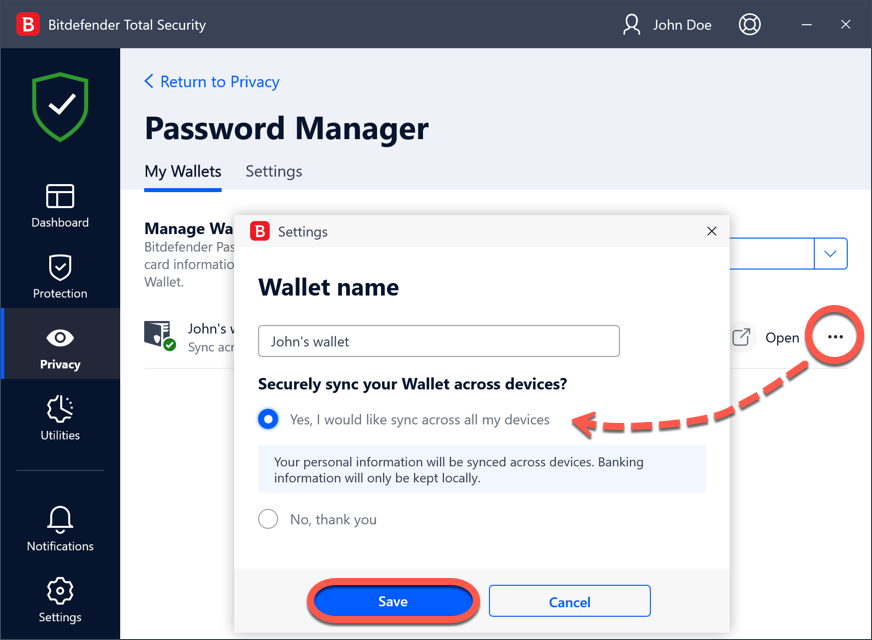
Sugerencia: haga una copia de seguridad de su Wallet en la nube.
Alternativamente, antes de un formato de Windows, eliminación de Bitdefender, cambio de computadora, etc., recomendamos exportar la base de datos de Bitdefender Wallet, para que pueda importarla nuevamente después de este proceso. No exportar la base de datos de la billetera resultará en la pérdida de la información de la billetera después de un evento tan desafortunado.
Exportar la base de datos de Wallet
Para que la opción Exportar esté disponible, ha de estar abierto el Wallet. Si el Wallet que necesita exportar está bloqueado, haga clic en Activar Wallet y, a continuación, escriba la contraseña que se le asignó durante su creación inicial.
IMPORTANTE: Para exportar el Wallet en un formato compatible con nuestro nuevo Gestor de Contraseñas multiplataforma, debe utilizar la herramienta de la carpeta del producto, como se detalla en el artículo - Cómo transferir los datos de su Wallet a Bitdefender Password Manager. Utilizar la opción de exportación que se detalla a continuación y exportar el archivo como CSV no crea un archivo compatible y dará lugar a errores al intentar importar en Bitdefender Password Manager.
Para exportar la base de datos de su Wallet:
1. Haga clic en Privacidad en el menú de navegación de la interfaz de Bitdefender.
2. En el panel GESTOR DE CONTRASEÑAS, haga clic en Ajustes.
3. Acceda a la ventana Mis Wallets.
4. Haga clic en el icono ••• del Wallet deseado y, a continuación, seleccione Exportar.
5. Diríjase a la ubicación de su dispositivo donde desee guardar la base de datos de Wallet y, a continuación, elija un nombre para ella.
6. Haga clic en Guardar.
Importar una base de datos existente
Para importar una base de datos de Wallet almacenada localmente:
1. Haga clic en Privacidad en el menú de navegación de la interfaz de Bitdefender.
2. En el panel GESTOR DE CONTRASEÑAS, haga clic en Ajustes.
3. En la ventana de Mis Wallets, haga clic en Añadir Wallet.
4. Haga clic en Importar una base de datos existente.
5. Diríjase a la ubicación de su dispositivo donde guardó la base de datos de Wallet y selecciónela.
6. Haga clic en Abrir.
7. Otorgue un nombre a su Wallet y escriba la contraseña que se le asignó durante su creación inicial.
8. Haga clic en Importar.
9. Seleccione los programas desde los que desea que Wallet importe las credenciales y, a continuación, pulse el botón Finalizar.